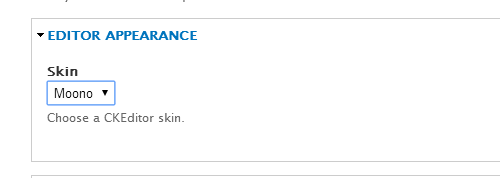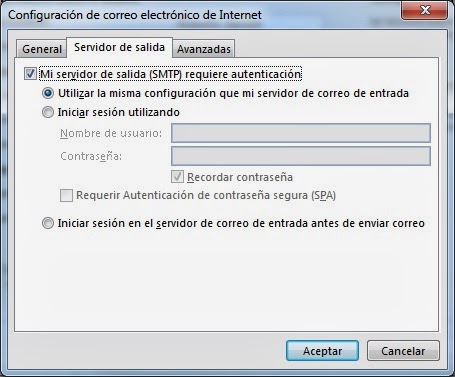En esta ocasión voy a montar un Ejemplo de un Table View básico en IOS
Para ello lo primero que necesitamos es abrir el XCode y crear un proyecto nuevo
Una vez creado nuestro nuevo proyecto iremos a nuestro StoryBoard
Y arrastraremos asta el un nuevo TableView Controller
para poder ver algo como lo siguiente
Una vez lo tengamos, crearemos una nueva clase:
Y veremos algo así:
Después de darle a Next tenemos que teclear el nombre de la clase que vamos a crear y deberemos seleccionar la clase de la que queremos heredar UITableViewController
El siguiente paso sera vincular nuestra vista con la clase que acabamos de crear, para ello en nuestro StoryBoard seleccionaremos el TableViewController y a la derecha lo vincularemos con nuestra clase, como vemos en la imagen de abajo:
Ahora es un buen momento para dar el número de secciones que tiene la celda que utilizaremos, también en nuestra table view; en nuestro ejemplo tan solo usaremos una, como vemos en la imagen de abajo.
llegados a este punto deberemos vincular la celda con el identificador que usaremos en nuestro código, para ello seleccionaremos nuestra celda, y en el campo de identificador escribiremos Cell, ya que es el nombre que nos darán por defecto, si queremos darle otro identificador también podremos, pero habrá que cambiarlo también en el código.
Ahora solo nos queda cambiar 4 cosillas en nuestro código, para que quede tal que así:
– (NSInteger)numberOfSectionsInTableView:(UITableView *)tableView
{
return 1;
}
– (NSInteger)tableView:(UITableView *)tableView numberOfRowsInSection:(NSInteger)section
{
return 20;
}
– (UITableViewCell *)tableView:(UITableView *)tableView cellForRowAtIndexPath:(NSIndexPath *)indexPath
{
static NSString *CellIdentifier = @»Cell»;
UITableViewCell *cell = [tableView dequeueReusableCellWithIdentifier:CellIdentifier forIndexPath:indexPath];
cell.textLabel.text = @»www.rogamainformatica.es»;
return cell;
}
Tan solo necesitamos cambiar
en el método numberOfSectionsInTableView que nos de vuelva 1
en el método numberOfRowsInSection pondremos que nos devuelva 20, lo cual sera el número de celdas que usaremos.
Y en cellForRowAtIndexPath teclearemos:
static NSString *CellIdentifier = @»Cell»;
UITableViewCell *cell = [tableView dequeueReusableCellWithIdentifier:CellIdentifier forIndexPath:indexPath];
cell.textLabel.text = @»www.rogamainformatica.es»;
return cell;
En donde únicamente declaramos el identificador de la celda y le asignamos un texto
Podéis ver el vídeo con este mismo ejemplo en menos de 5 minutos aquí debajo
Apasionado de la montaña, del SEO y la programación a partes iguales, llevo más de 20 años trabajando en distintos sectores, pero siempre enfocado a la web, si quieres saber más de mí, sigue el enlace.

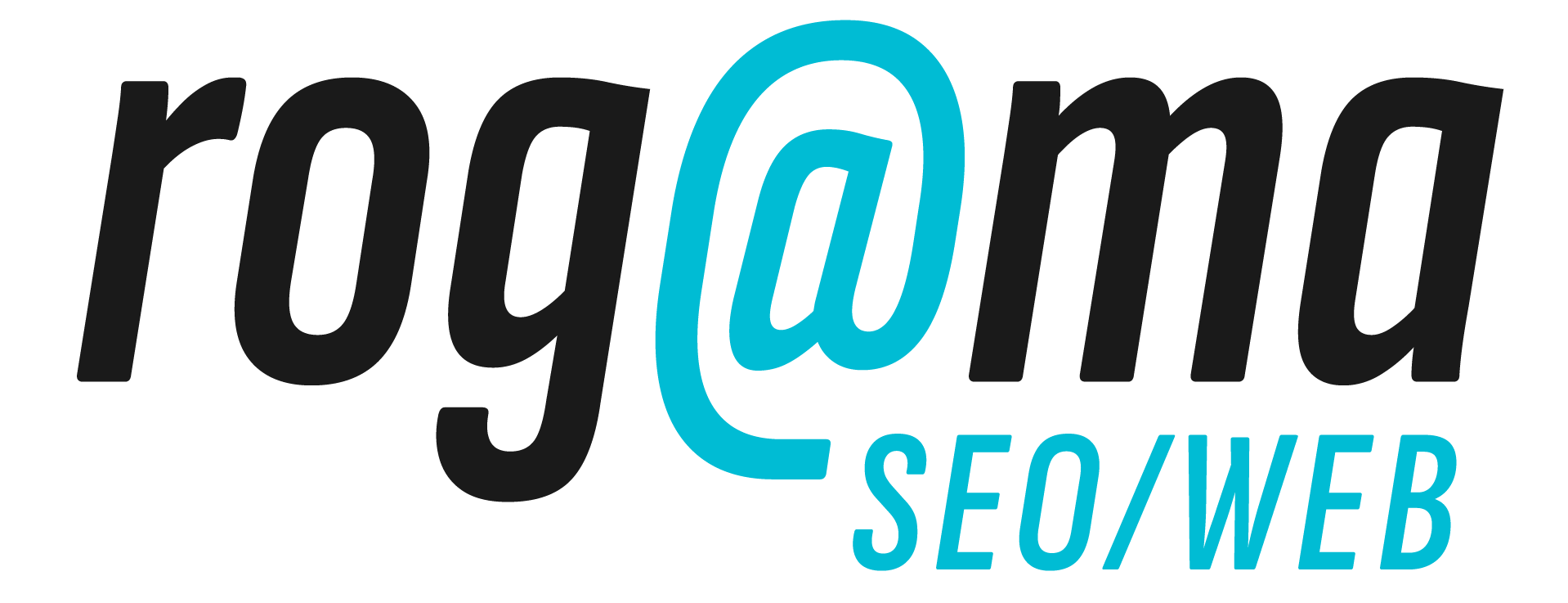
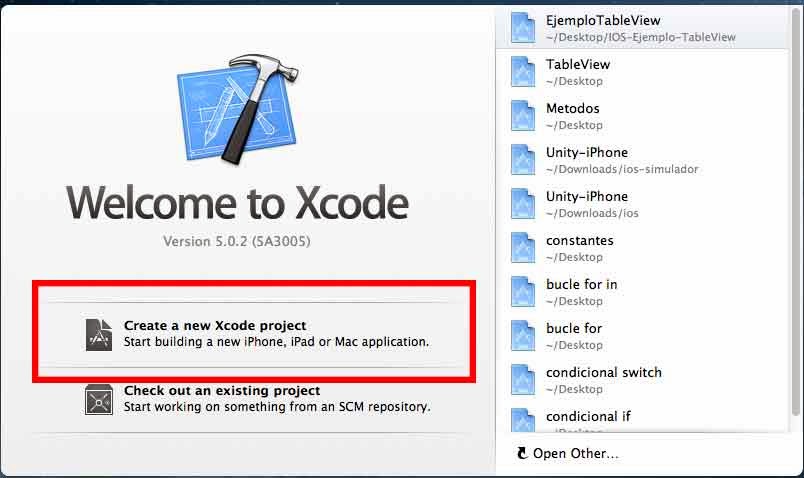
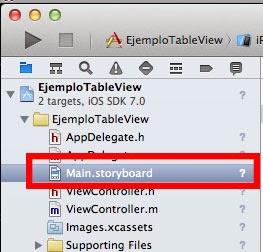
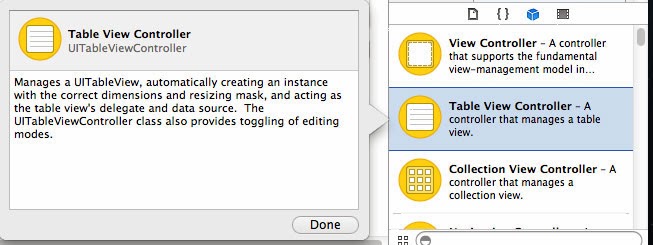
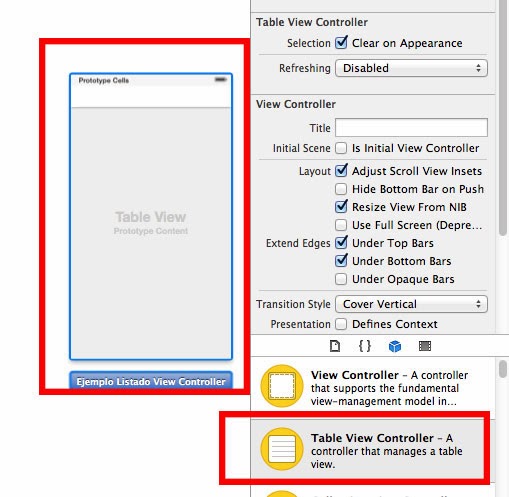
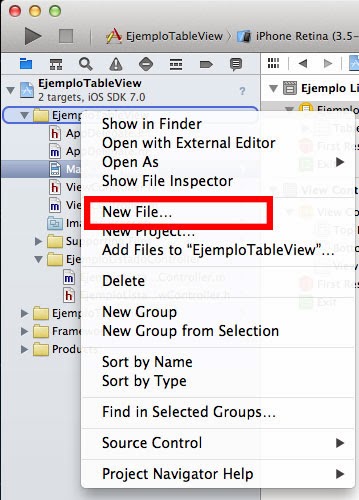
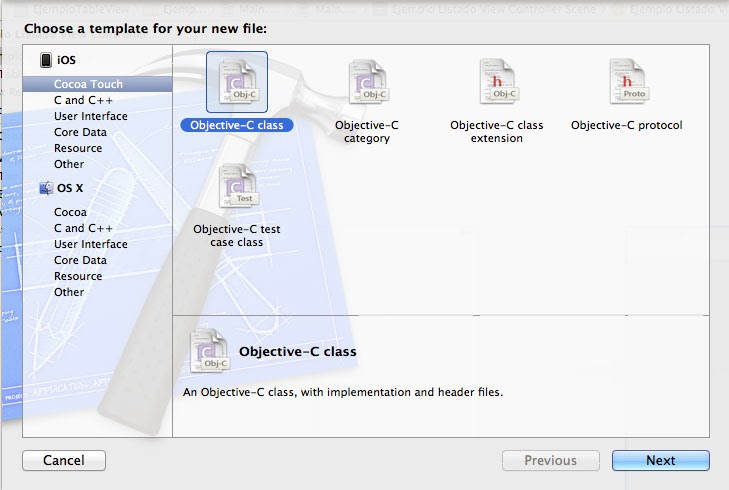
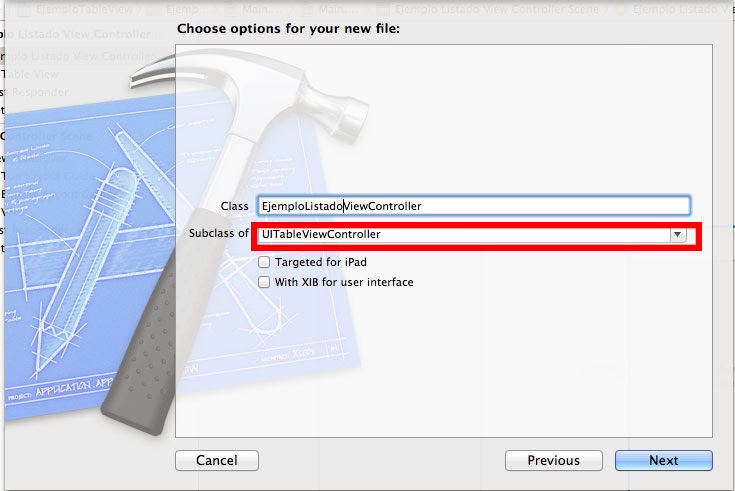
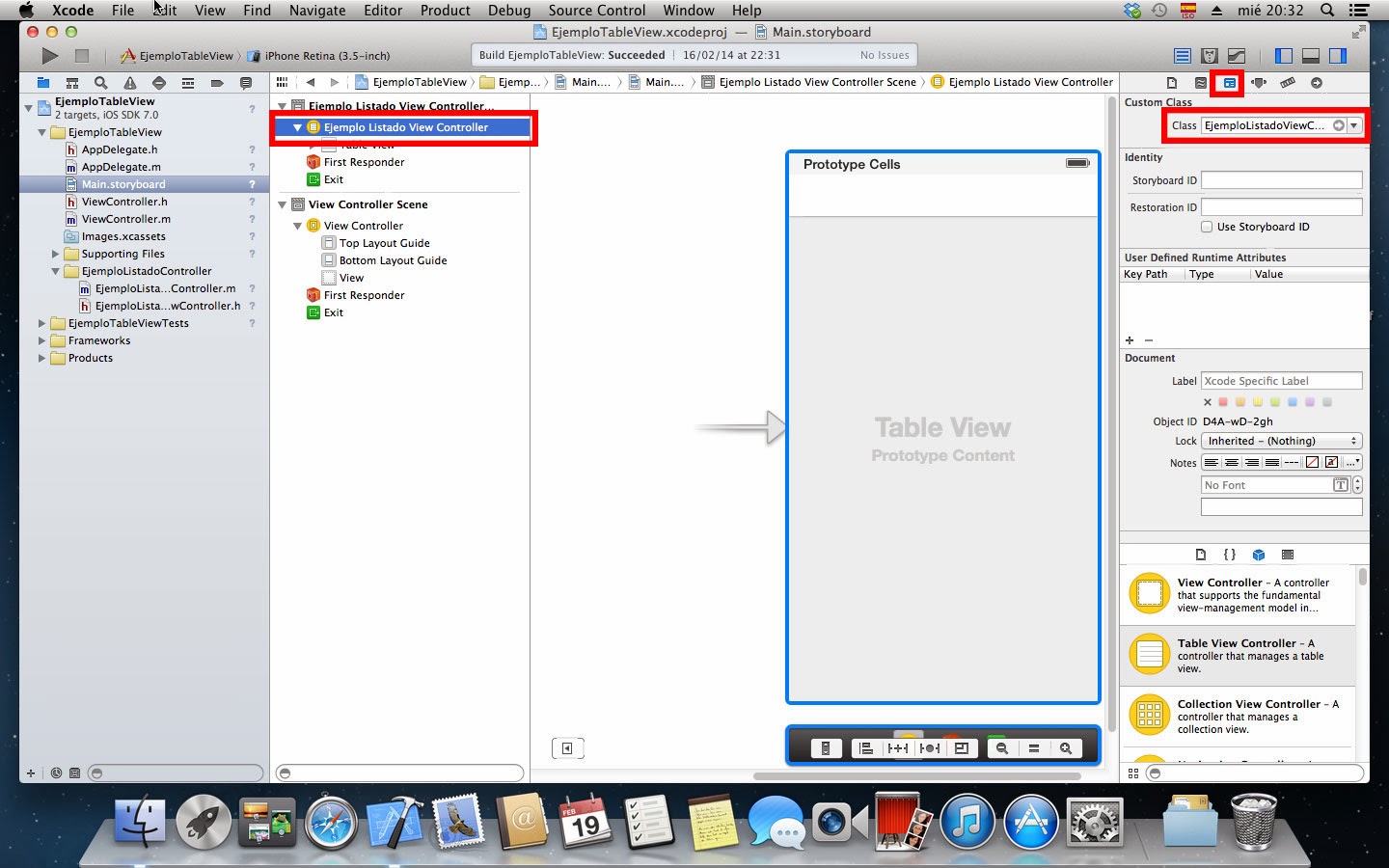

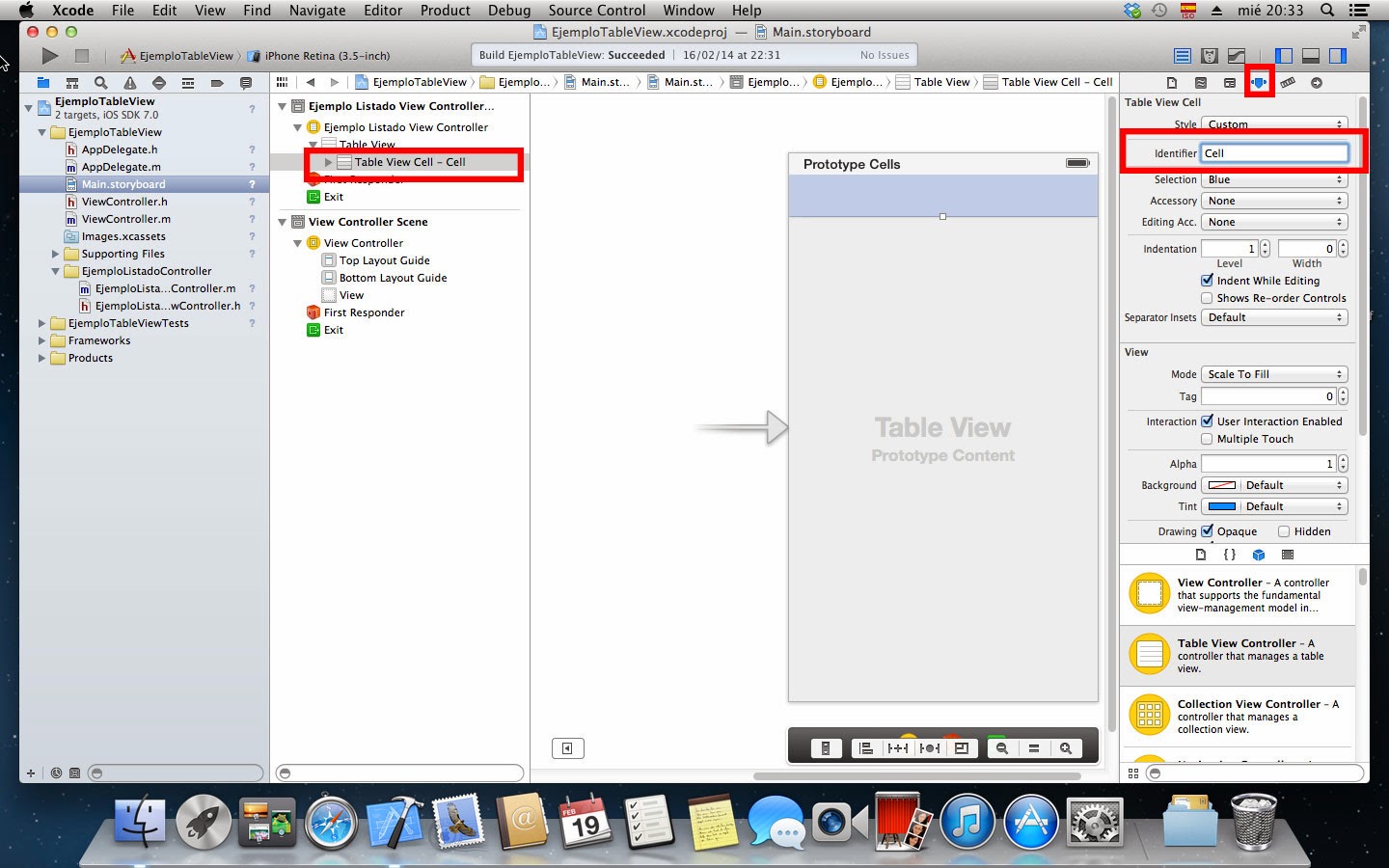
![Error: Apache shutdown unexpectedly. [Apache] This may be due to a blocked port, missing dependencies](http://rogamainformatica.es/wp-content/uploads/2014/02/puerto443ocupado.png)